Een goede presentatie is consistent en uniform inde manier waarop het informatie presenteert. Daarom is het altijd een goed idee om voor al uw dia's hetzelfde lettertype, hetzelfde kleurenschema en dezelfde lettergrootte aan te houden. Als u PowerPoint gebruikt om uw presentaties te maken, weet u waarschijnlijk dat elke tekst die u in een tekstvak invoert, resulteert in het formaat van het vak zelf. Het doet dit om de tekst te passen, maar het knoeit met de lay-out van de dia. Als u wilt dat alle tekstvakken dezelfde grootte hebben, kunt u de tekst voor automatisch aanpassen in PowerPoint uitschakelen en wordt het formaat van het tekstvak niet langer aangepast. In plaats daarvan wordt aangegeven hoeveel tekst overloopt van de huidige vakgrootte.
Tekst automatisch aanpassen uitschakelen
Open PowerPoint en ga naar het tabblad Invoegen. Klik op de knop Tekstvak en teken het tekstvak op de huidige dia. Klik met de rechtermuisknop op het tekstvak en selecteer Grootte en positie in het contextmenu. Dit opent een menubalk aan de rechterkant.
Vouw de besturingselementen van het tekstvak uit en selecteer de optie 'Niet automatisch aanpassen'.
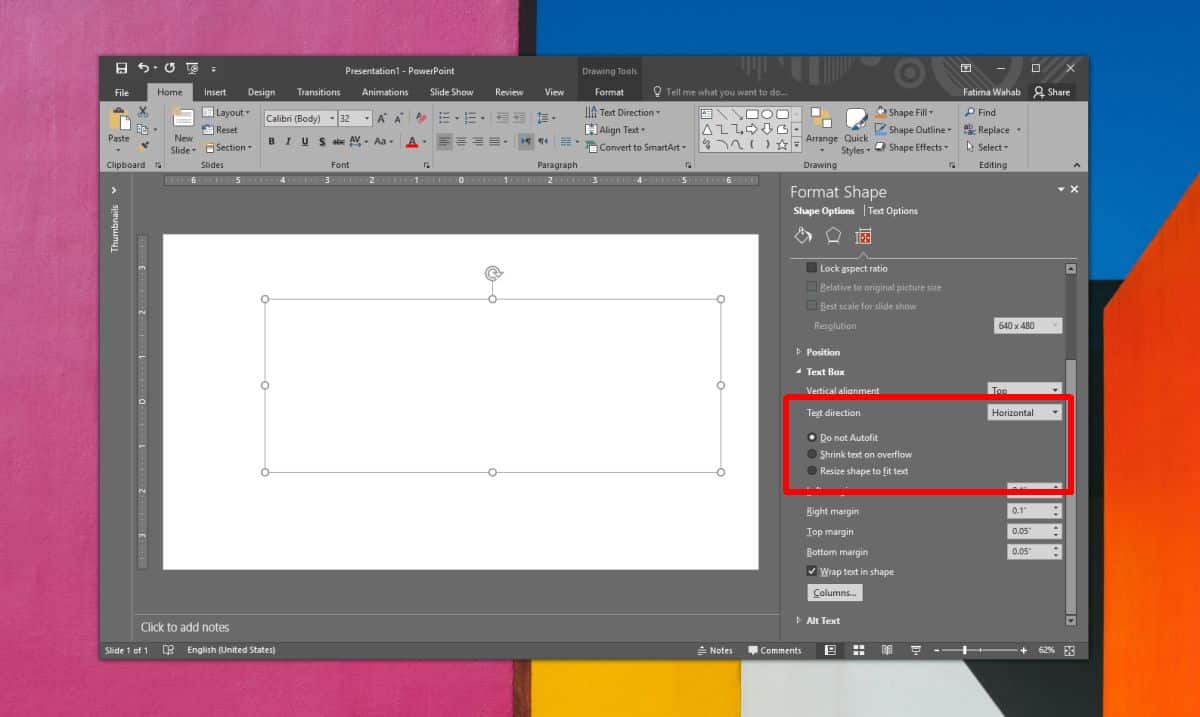
Zodra je dat hebt gedaan, klik je in het tekstvaken plak of typ de tekst die u in de dia wilt gebruiken. De tekst die niet in het vak past, loopt eruit. Deze tekst is nog steeds zichtbaar in de presentatie, dus zorg ervoor dat u deze aanpast voordat u de presentatie voltooit.
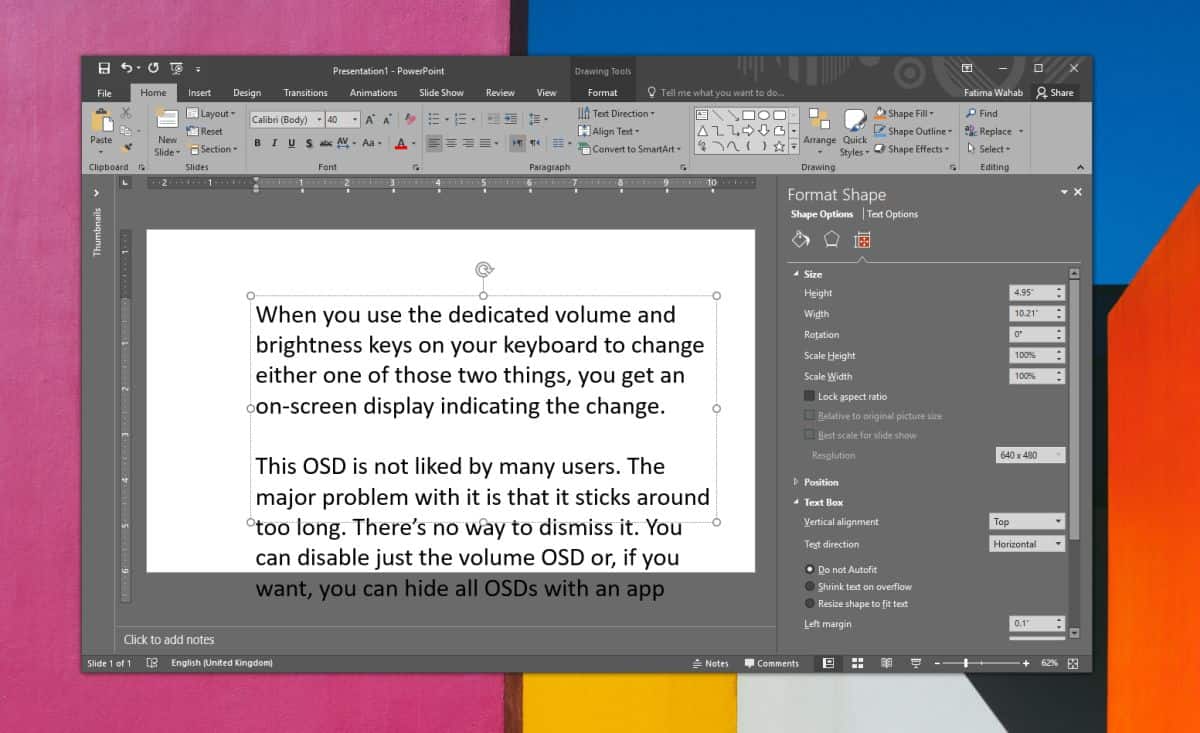
Om de tekst te corrigeren en toch de lettergrootte aan te houdenen het lettertype dat u in de rest van uw presentatie gebruikt, kunt u een van twee dingen doen; u kunt de grootte van de tekst in al uw dia's wijzigen, zodat deze klein genoeg is voor alle tekst die u aan uw dia's hebt toegevoegd, of u kunt de tekst splitsen en over twee of drie dia's verspreiden.
De tweede optie zal minder tijd en visueel kosten, het is waarschijnlijk een beter idee, omdat niemand echt naar een muur van tekst kijkt.
Een derde optie is om automatisch het formaat te wijzigentekst zodat deze in het tekstvak past. De optie kan worden ingeschakeld vanaf hetzelfde paneel als waar u autofit-tekst uit hebt uitgeschakeld. Met deze optie kunt u dezelfde tekstvakgrootte hebben, maar de grootte van de tekst erin zal verschillen op basis van hoeveel tekst er is. Dit kan er visueel niet goed uitzien, dus wees voorzichtig als u voor deze oplossing kiest.













Comments